Как быстро установить iTunes на Chromebook в 2022 году
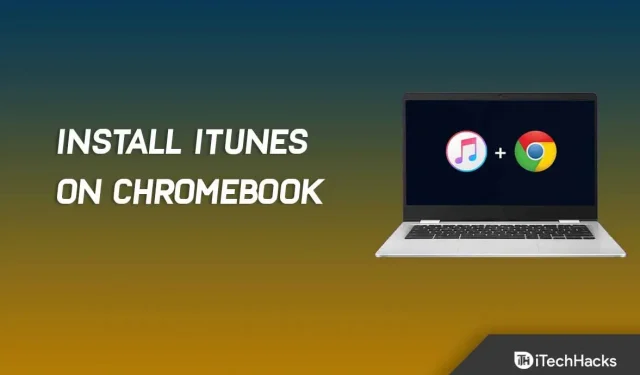
Установите iTunes на Chromebook: iTunes — музыкальное приложение по умолчанию на устройствах Apple. Это не только музыкальное приложение, оно также помогает вам управлять устройствами Apple, такими как iPad и iPhone. Вы можете использовать приложение для перезагрузки устройств, создания резервной копии и многого другого. Это приложение не ограничивается только устройствами Apple, такими как iPhone, Mac или iPad; вы также можете установить его на Windows или Linux. Но что, если вы используете Chromebook? Есть ли приложение iTunes для Chromebook? Нет, iTunes изначально не поддерживается на Chromebook.
Chromebook отличается от ПК с Windows и компьютеров Mac тем, что работает под управлением Chrome OS. В настоящее время хромбуки становятся все более популярными, потому что они дешевы и помогают широкому кругу пользователей, которые ищут ноутбук для простых задач. Однако многие приложения изначально недоступны для Chromebook, и iTunes — одно из них.
Хотя приложение изначально недоступно, вы можете установить его на свой Chromebook. Google позволяет пользователям устанавливать приложения для Windows и Android с некоторыми обходными путями. Если вы хотите установить iTunes на свой Chromebook, но не знаете, как это сделать, то это руководство поможет вам. В этой статье мы обсудим, как установить iTunes на Chromebook.
Установите iTunes на Chromebook — шаг за шагом
Вам нужно будет использовать приложение Wine для установки iTunes на Chromebook. Как мы обсуждали ранее, iTunes изначально не поддерживается на Chromebook, но вы можете использовать приложение Wine для его установки на Chromebook. Чтобы установить iTunes на Chromebook, выполните следующие действия:
- Нажмите « Время » в правом нижнем углу, а затем нажмите значок «Настройки» .
- Вы попадете в настройки Chromebook.
- Перейдите в раздел Linux (бета-версия) на левой боковой панели и нажмите кнопку «Включить» рядом с параметром Linux .
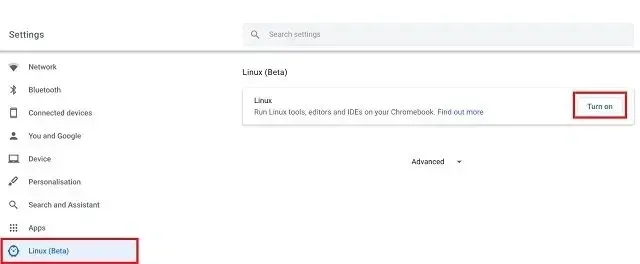
- Это включит Linux на вашем Chromebook и откроет окно терминала .
- В окне терминала введите и запустите sudo apt-get update , чтобы обновить все системные пакеты. Как только «Готово », вы можете продолжить.
- Теперь введите и запустите sudo apt-get install Wine , чтобы установить приложение Wine.
- Затем выполните следующие команды одну за другой, чтобы включить поддержку 32-разрядных приложений:
- sudo dpkg — добавить архитектуру i386
- sudo подходящее обновление
- sudo apt-get установить wine32
- Перейдите на страницы iTunes, нажав на эту ссылку . Загрузите iTunes (32-разрядную версию), нажав кнопку «Загрузить» .
- Переименуйте файл приложения iTunes в iTunes.exe и продолжите.
- Теперь переместите загруженный файл в Linux Files или поделитесь местом, где вы загрузили файл.
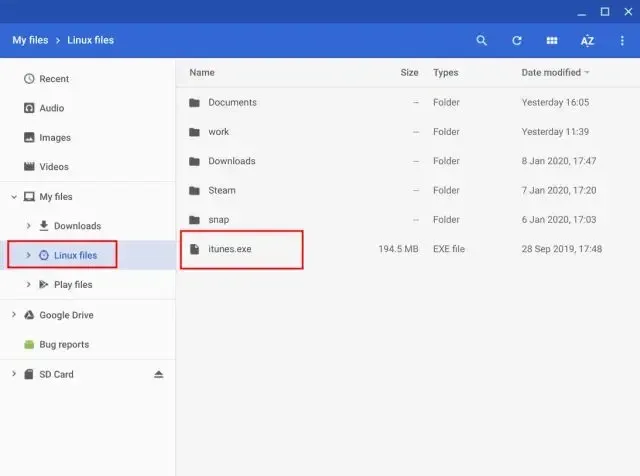
- Затем введите в терминал следующую команду и выполните ее:
- WINEARCH=win32 WINEPREFIX=/home/<имя пользователя>/.wine32/ wine iTunesSetup.exe
Примечание . Здесь замените <username> вашим фактическим именем пользователя.
- Вы попадете в окно установки iTunes. Следуйте инструкциям на экране, чтобы установить iTunes.
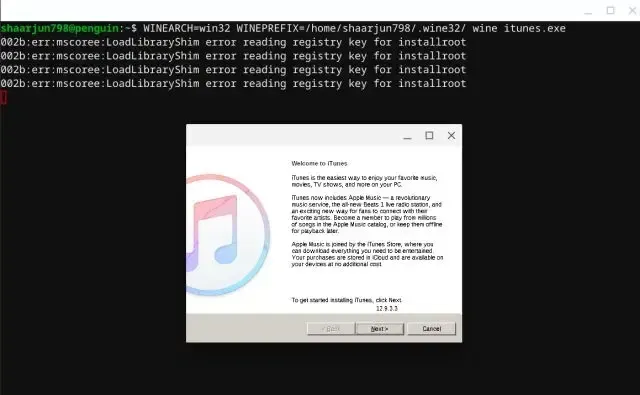
Это установит iTunes на ваш Chromebook. Однако это добавит iTunes в приложение, но если вы хотите создать для него ярлык на рабочем столе, вы можете выполнить следующие действия:
- Перейдите в диспетчер файлов на Chromebook, а затем перейдите в «Файлы Linux».
- Нажмите на три точки в правом верхнем углу и выберите «Показать скрытые файлы» . Это необходимо сделать, если вы не видите скрытые файлы.
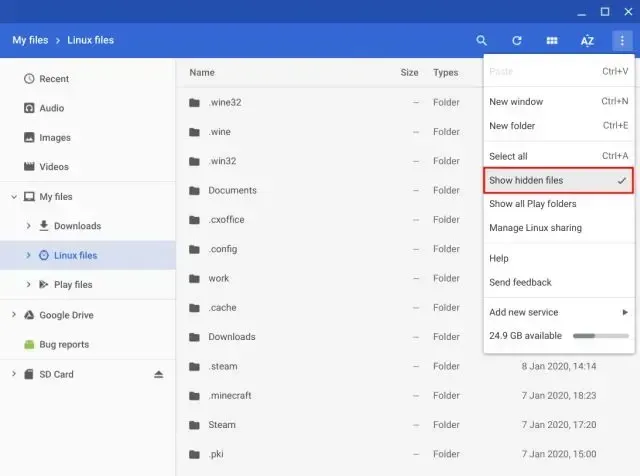
- Перейти к следующему пути-
- .local >> Общий доступ >> Приложения >> Wine >> Program Files >> iTunes
- Щелкните правой кнопкой мыши iTunes.desktop и выберите «Открыть с помощью». Затем выберите «Открыть с текстом».
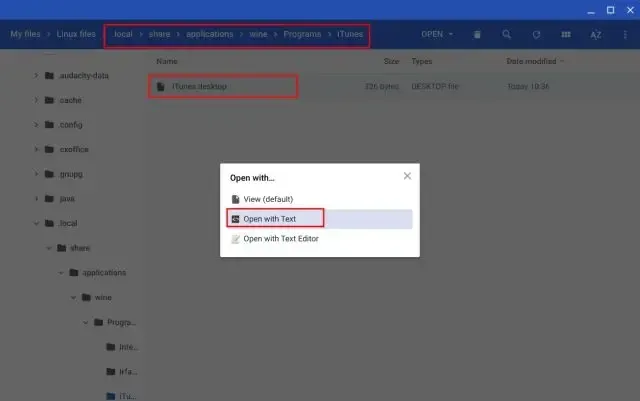
- Здесь после Exec= добавьте следующую строку:
- env WINEPREFIX=»/home/<yourusername>/.wine32″wine «/home/<yourusername>/.wine32/drive_c/Program Files/iTunes/iTunes.exe»
Примечание. Здесь вам нужно будет заменить <yourusername> вашим фактическим именем пользователя.
- Нажмите Ctrl + S , чтобы сохранить файл, и приложение iTunes будет добавлено на рабочий стол.
Вывод — установите iTunes на Chromebook
Если вы хотите установить iTunes на свой Chromebook, вы можете сделать это, выполнив действия, описанные в этой статье. iTunes не поддерживается на Chromebook, но если вы каким-то образом хотите его установить, вы можете сделать это, выполнив описанные выше действия. Мы надеемся, что эта статья поможет вам с тем, что вы ищете. Если у вас возникнут какие-либо проблемы, сообщите нам об этом в разделе комментариев ниже.
Добавить комментарий